PlayOnLinux adalah front-end grafis untuk anggur. Ini adalah solusi gratis, efektif, dan nyaman untuk menginstal berbagai program dan game di Linux yang bekerja dengan sistem operasi berbasis Windows. PlayOnLinux dikembangkan menggunakan Python, wxPython, dan Bash. Dengan menyediakan Antarmuka Pengguna Grafis (GUI), PlayOnLinux menyederhanakan kerumitan anggur.
Dalam artikel ini, kami akan mendemonstrasikan pemasangan metode PlayOnLinux di Ubuntu 22.04 :
- menggunakan Terminal
- menggunakan GUI
Jadi, mari kita mulai!
Metode 1:Instal PlayOnLinux di Ubuntu 22.04 menggunakan Terminal
Untuk menginstal PlayOnLinux di Ubuntu 22.04 menggunakan terminal, ikuti perintah yang diberikan di bawah ini.
Langkah 1:Perbarui dan Tingkatkan paket sistem
Pada langkah pertama, tekan “CTRL+ALT+T ” untuk membuka terminal dan memperbarui serta meningkatkan paket sistem:
$ sudo apt update && sudo apt upgrade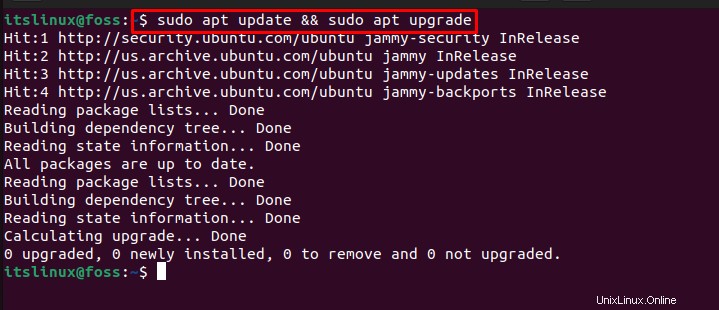
Maju untuk memulai instalasi PlayOnLinux.
Langkah 2:Instal PlayOnLinux
Instal PlayOnLinux melalui perintah berikut:
$ sudo apt install playonlinux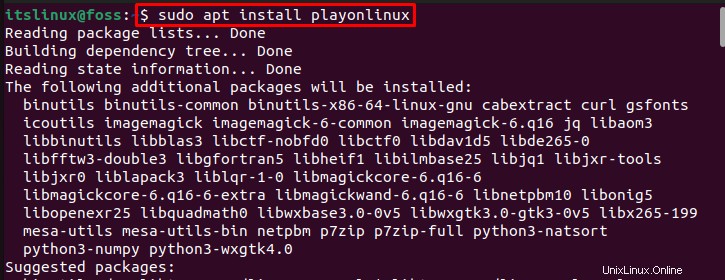
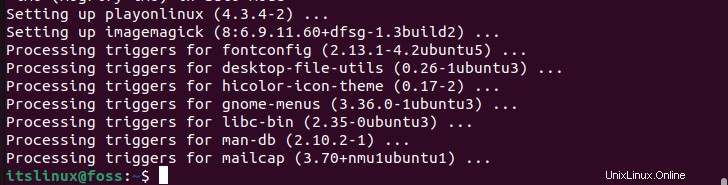
Maju untuk mengonfirmasi pemasangan PlayOnLinux.
Langkah 3:Periksa versi PlayOnLinux
Lihat versi PlayOnLinux dengan menjalankan perintah yang disediakan:
$ playonlinux --versionOutput yang diberikan menunjukkan bahwa kami telah berhasil menginstal PlayOnLinux versi “4.3.4” di sistem kami:

Sekarang, mari menuju metode GUI instalasi PlayOnLinux.
Metode 2:Instal PlayOnLinux di Ubuntu 22.04 menggunakan GUI
Untuk menginstal PlayOnLinux menggunakan GUI, ikuti petunjuk yang diberikan di bawah ini.
Langkah 1:Buka Pusat Perangkat Lunak Ubuntu
Pertama di “Aktivitas ”, lakukan pencarian untuk “Ubuntu Software ” dan buka:
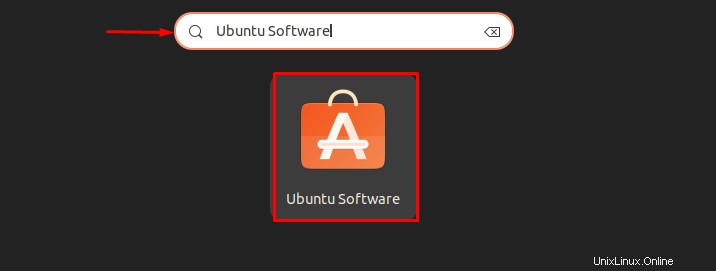
Langkah 2:Telusuri PlayOnLinux
Telusuri “Playonlinux ” di bilah pencarian dan pilih dari hasil yang ditampilkan:
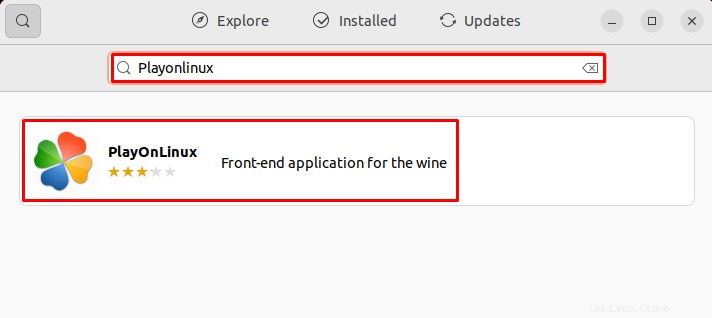
Langkah 3:Instal PlayOnLinux
Klik pada “Pasang ” untuk memulai instalasi PlayOnLinux:
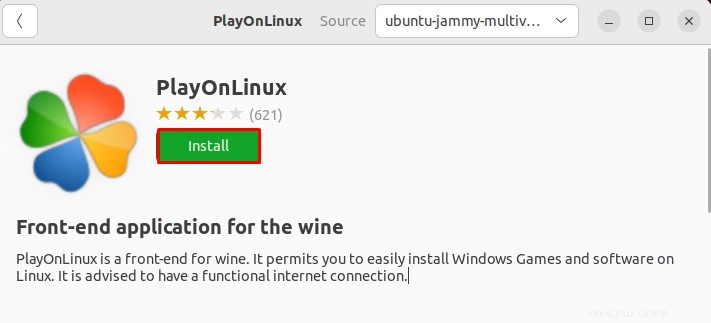
Langkah 4:Berikan kredensial sandi
“Diperlukan Autentikasi ” wizard akan muncul di layar selama instalasi. Berikan kredensial kata sandi sistem dan klik “Otentikasi tombol ”:
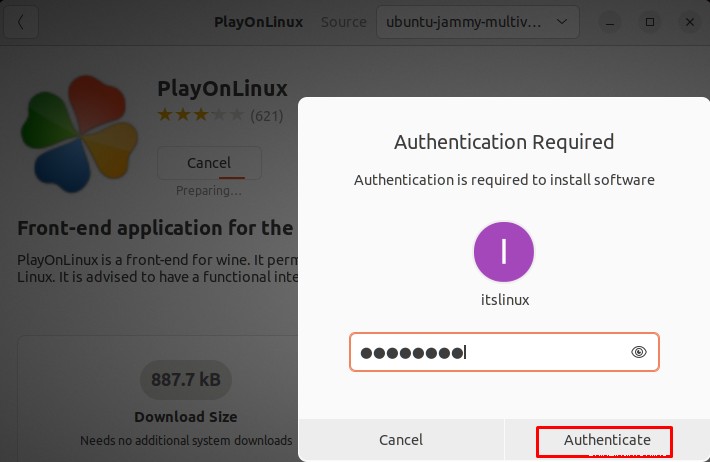
Seperti yang Anda lihat, kami telah berhasil menginstal PlayOnLinux:
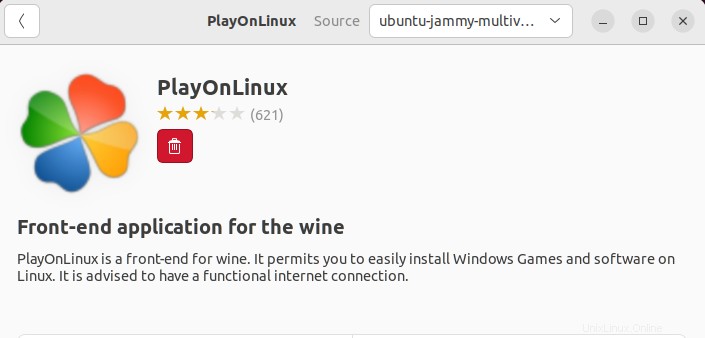
Mari kita periksa metode untuk meluncurkan PlayOnLinux.
Cara meluncurkan PlayOnLinux di Ubuntu 22.04
Untuk meluncurkan PlayOnLinux di Ubuntu 22.04, Anda dapat menggunakan baris perintah atau GUI.
Luncurkan PlayOnLinux melalui perintah proses berikut:
$ playonlinuxAtau, di “Aktivitas ”, cari “PlayonLinux ” dan buka dari hasil yang ditampilkan:
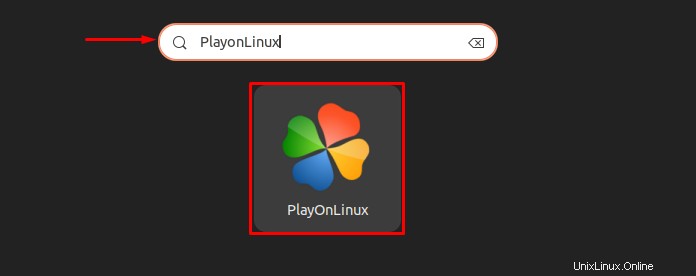
Seperti yang Anda lihat, PlayOnLinux diluncurkan secara efektif di Ubuntu 22.04. Sekarang, Anda dapat menggunakan tombol “+ ” untuk menginstal aplikasi windows apa pun di sistem Ubuntu.
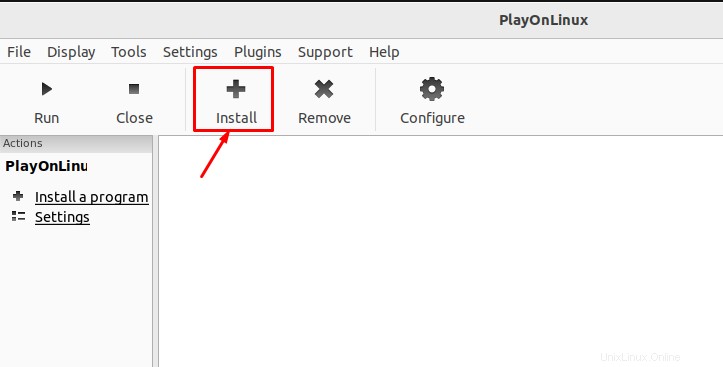
Cari nama aplikasi yang diperlukan dan tekan tombol “Instal ” untuk memulai instalasi:
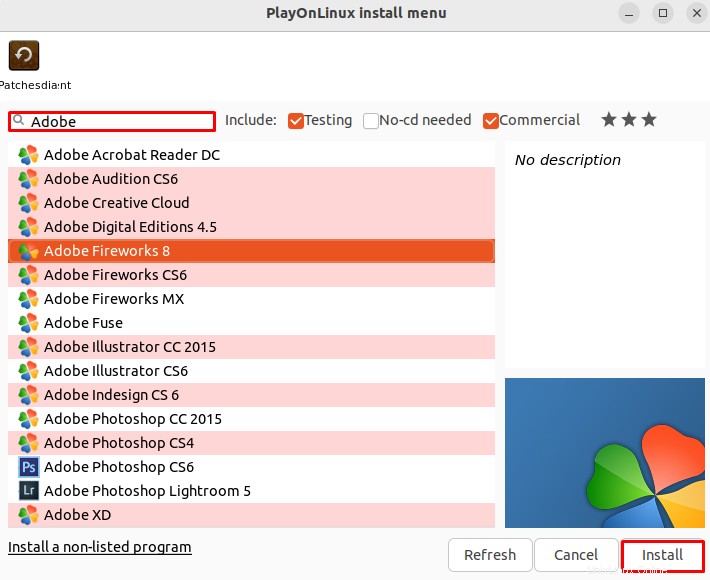
Ingin menghapus PlayOnLinux di Ubuntu 22.04? Lihat bagian berikut.
Pencopotan pemasangan PlayOnLinux dari Ubuntu 22.04
Untuk menghapus instalan PlayOnLinux di Ubuntu 22.04, jalankan perintah yang disebutkan di bawah ini:
$ sudo apt autoremove playonlinux -y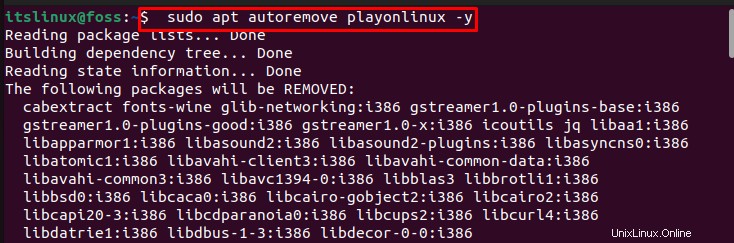
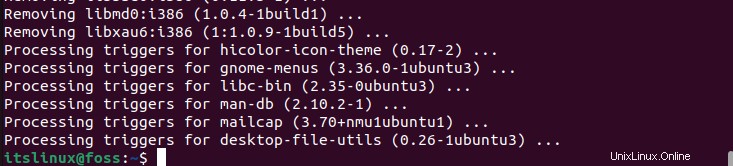
Kami telah menyediakan metode termudah untuk menginstal, meluncurkan, dan mencopot pemasangan PlayOnLinux di Ubuntu 22.04.
Kesimpulan
Di Ubuntu 22.04, untuk menginstal PlayOnLinux Anda dapat menggunakan terminal atau antarmuka Pengguna Grafis. Pada pendekatan pertama gunakan "$ sudo apt install playonlinux ” perintah di terminal. Untuk metode kedua, buka Pusat Perangkat Lunak Ubuntu dan instal PlayOnLinux secara langsung. Dalam pos ini, kami telah mendemonstrasikan secara efektif metode yang mungkin untuk memasang, meluncurkan, dan mencopot pemasangan PlayOnLinux di Ubuntu 22.04 .